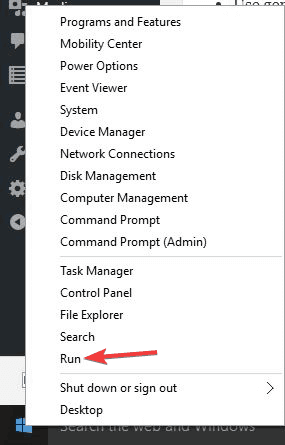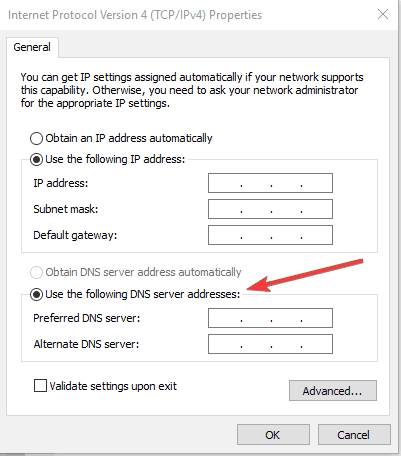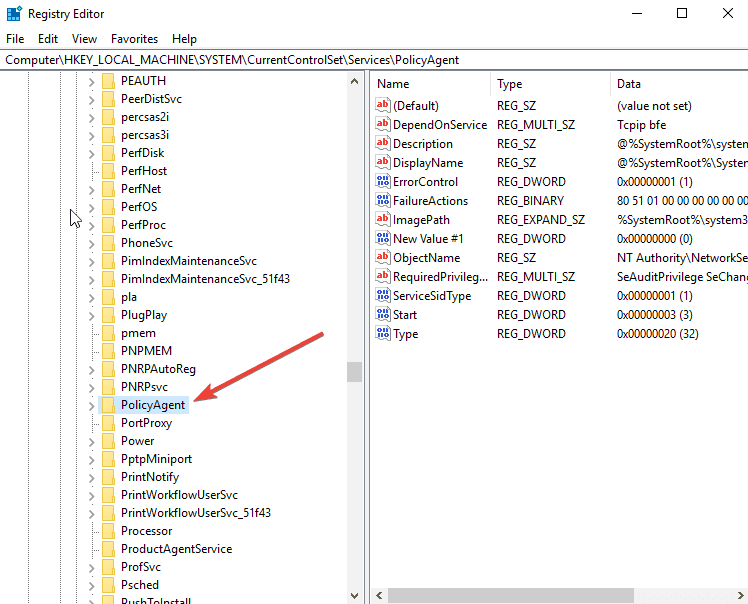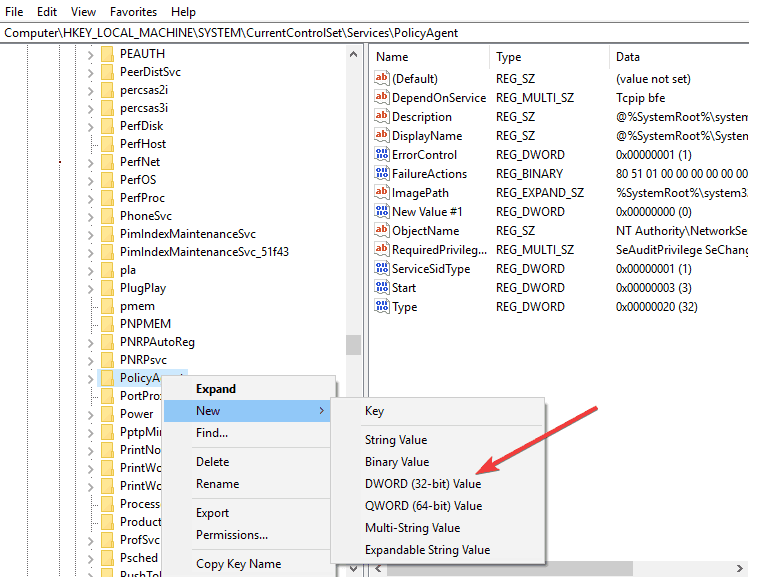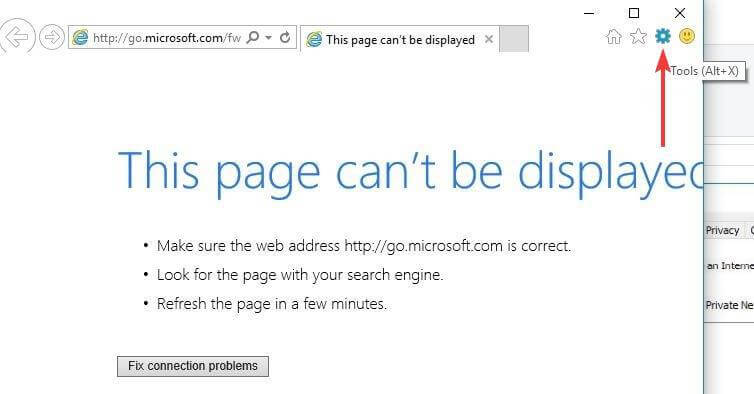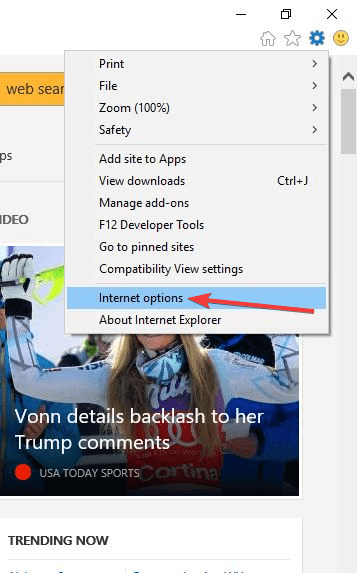VPN ubegrænset ikke tilsluttet fast for godt
Prøv at installere den selvstændige version af VPN -ubegrænset app fra vores websted.
VPN ubegrænset videnbase
Mens jeg opretter forbindelse til VPN, detekteres min virtuelle IP -adresse i det forkerte land. Hvad skal jeg gøre?
Dette problem kan være forårsaget af IP Geolocation -databaser, der giver forskellige resultater for den samme IP -adresse. Dette kan igen ske, hvis databaserne ikke opdateres regelmæssigt. Prøv at kontrollere den aktuelle IP -geolocation her.
Du kan prøve at genoprette VPN -forbindelsen eller kontakte vores kundesupport via [e -mail -beskyttet] . Vi vil kontakte de relevante udbydere og IP -databaseoperatører for at underrette om problemet og få placeringen af vores servere til at blive anerkendt korrekt.
iOS: Kan ikke oprette forbindelse
Hvis du ikke kan oprette forbindelse til en VPN -server, skal du udføre følgende handlinger:
- Genstart VPN Ubegrænset app
- Tryk på menuikonet i øverste venstre hjørne> Indstillinger> Protokoller
- Aktivér Wireguard og kontroller ydelsen igen ved at oprette forbindelse til flere forskellige landsservere. Skulle problemet vedvare – skal du sørge for at prøve resten af protokollerne (IKEV2, OpenVPN og KeepSolid Wise UDP og TCP).
Fortæl os venligst, hvis du stadig står over for dette problem på [e -mail -beskyttet] .
iOS: kan ikke deaktivere VPN / ikke i stand til at bruge internettet
Dette kan ske på grund af Active Connect On Demand -mulighed. I dette tilfælde skal du følge de næste trin:
- Gå til din enheds indstillinger> Generelt> VPN
- Tryk på INFO -ikonet ved siden af VPN Unlimited
- Deaktiver Connect On Demand
Nu skal dit problem afvikles.
MACOS: Kan ikke forbinde / virtuelle og rigtige IP -adresser er det samme
Hvis du står over for nogen af disse problemer, skal du følge de næste trin:
- Genstart VPN på Mac
- Klik på menuikonet i øverste venstre hjørne> Indstillinger> Protokoller
- Aktivér Wireguard og kontroller ydelsen igen ved at oprette forbindelse til flere forskellige landsservere. Skulle problemet vedvare – skal du sørge for at prøve resten af protokollerne (IKEV2, OpenVPN og KeepSolid Wise UDP og TCP).
Hvis problemet fortsætter, skal du gøre følgende:
- Gå til systempræferencer> Profil> Slet VPN Ubegrænset profil*
Hvis du ikke har profilmappen i systempræferencer:
Gå til systempræferencer> Netværk> Slet VPN -ubegrænset konfiguration* - Genstart din Mac
- Åbn den keepsolid vpn ubegrænset app, vælg enhver VPN -server, og prøv at oprette forbindelse til den.
*Du kan følge denne vejledning for at slette VPN -konfigurationer og/eller profilen korrekt.
iOS/MACOS: Der er ikke noget internet, når jeg har oprettet VPN -forbindelse. Intet fungerer. Hvad skal jeg gøre?
Prøv at gøre følgende:
- Fjern en VPN -profil. For dette skal du gå til appen Menu >Indstillinger > Tryk på Fjern profilen, og genoprette en VPN -forbindelse.
- Skift til en anden VPN -protokol. Gå til appen Menu> Indstillinger> Protokoller, Vælg en anden protokol, og opret forbindelse til en VPN -server igen.
Hvis ingen af disse indstillinger fungerede for dig, så fortæl os det via [e -mail -beskyttet] . Vi graver dybere ned i sagen og hjælper dig med at få alt i gang.
Android: Kunne ikke oprette forbindelse til server / VPN -service er ikke startet på grund af intern undtagelse
Der er et par enkle trin til at løse dette problem:
- Åbn VPN Unlimited -appen
- Gå til menu> Indstillinger> Protokoller
- Aktivér keepsolid wise (TCP eller UDP). Prøv nu at oprette forbindelse til flere forskellige VPN -servere
Fortæl os venligst, hvis du stadig står over for dette problem på [e -mail -beskyttet] .
Android: Kan ikke trykke på OK/give mulighed for tilladelsesanmodning til at køre ansøgningen
Dette problem kan være forårsaget af brug.
Hvis du kører en sådan app, skal du deaktivere den midlertidigt og prøve at acceptere tilladelsesanmodningen igen.
Android: Kan ikke logge ind
For at løse dette problem skal du gå til dine enheds indstillinger> Application Manager> VPN Unlimited> Tryk på Ryd data, Clear Cache og Force Stop appen.
Prøv derefter at logge ind på VPN -ubegrænset igen og oprette forbindelse til vores servere via Keepsolid Wise TCP.
Fortæl os venligst, hvis du stadig står over for dette problem på [e -mail -beskyttet] .
Android: Det inaktive afkrydsningsfelt ‘Trust denne app’ på en Android -enhed
Prøv at installere den selvstændige version af VPN -ubegrænset app fra vores websted.
Nogle gange kan dette problem også være forårsaget af en anden app, der er installeret på din enhed. Prøv at lukke andre apps en efter en, og marker derefter afkrydsningsfeltet afkrydsningsfeltet igen.
Nogle af vores kunder med det samme problem rapporterede følgende:
”Jeg downloadede CM Security Antivirus, og det fandt håndklæden. Jeg fikseret det, og nu fungerer VPN.”Og“ På min Nexus slettede jeg 2 Meteo -apps. Og nu kan jeg markere afkrydsningsfeltet og bruge VPN -ubegrænset app.”
Fortæl os venligst, om det også fungerer for dig. Hvis ikke, er du velkommen til at kontakte os.
Generelt: Jeg får lav forbindelseshastighed med VPN. Hvad skal man gøre?
Vi giver den maksimale mulige forbindelseshastighed for de aktuelle betingelser. Imidlertid kan betingelserne for din forbindelse variere på grund af den aktuelle arbejdsbyrde på den valgte VPN -server og afstanden fra dig til den valgte VPN -server. Der er også altid en chance for afmatning på grund af dine internetudbydere VPN -protokoller. Vi kan ikke kontrollere disse omstændigheder.
Så som et forslag, prøv at oprette forbindelse til flere servere, der er geografisk tættere på dig, og tjek ydelsen.
Hvis du også har aktiveret Keepsolid Wise, kan det reducere hastigheden. Prøv venligst at skifte til en anden VPN -protokol i indstillingerne for VPN -ubegrænset app, og tjek ydelsen igen.
Generelt: Hvis du støder på meddelelsen ‘Du har overskredet det tilladte antal enheder på din konto’
I henhold til vores slutbrugeraftale har du som standard lov til at registrere op til 5 enheder på en konto og bruge dem alle samtidig. Brugere med betalt abonnement kan slette en enhed om ugen.
Hvis du vil tilføje en ny enhed, skal du først slette et af allerede registrerede enheder. Du kan administrere din konto personligt fra dit Keepsolid Office på https: // min.Keepsolid.com/
Gå til enheder – her kan du se listen over alle dine enheder, og administrer dem manuelt.
Du kan også købe yderligere slots til dine enheder på udvidelser eller lige i appen gennem fanen Indkøb.
Generelt: ‘Kode 0’ eller ‘Systemvedligeholdelse 505’
Dette betyder, at vi har et serverproblem i øjeblikket. Vi undskylder for den ulejlighed, du måtte have oplevet, mens du prøver at logge ind og køre appen.
Bemærk, at vores tekniske specialister i øjeblikket arbejder på at løse problemet, og tjenesten er tilbage tilgængelig igen så hurtigt som muligt.
Prøv at logge ind igen om et par timer, og lad os vide, om der stadig er problemer.
Linux: Kan ikke oprette forbindelse
Hvis du ikke kan oprette forbindelse til en VPN -server, skal du følge disse trin:
- Åbn VPN Unlimited -appen
- Gå til Indstillinger> Protokoller
- Vælg KeepSolid Wise (TCP eller UDP)
- Prøv at oprette forbindelse til forskellige VPN -servere og kontrollere ydelsen
Normalt skal dette løse problemet.
Windows: Kan ikke oprette forbindelse
Først skal. Hvis problemet stadig opstår, skal du gøre følgende:
- Start VPN -ubegrænset app og log ind.
- Klik på menuikonet i øverste venstre hjørne> Indstillinger> Protokoller.
- Aktivér Wireguard og kontroller ydelsen igen ved at oprette forbindelse til flere forskellige landsservere. Skulle problemet vedvare – skal du sørge for at prøve resten af protokollerne (IKEV2, OpenVPN og KeepSolid Wise UDP og TCP).
Hvis den forrige instruktion ikke hjælper, skal du følge disse trin:
- Gå til kontrolpanel> System> Enhedsadministrator> Netværksadaptere> Vælg Tap-Windows Adapter> Deaktiver det, og aktiver derefter igen igen.
- Åbn VPN Ubegrænset app og prøv at oprette forbindelse til forskellige servere.
Normalt skal dette være nok til at løse problemet.
Browser -udvidelse: 505 Fejl
Denne fejl kan vises, når dit lokale netværk har etableret VPN -begrænsninger. I dette tilfælde har du brug for en komplet version af VPN -ubegrænset applikation. Du kan downloade det her til enhver platform.
Browser -udvidelse: 500 fejl
Sørg først for, at du ikke bruger andre VPN/proxy -udvidelser. Geninstaller derefter VPN -ubegrænset udvidelse i din browser. Dette skulle løse problemet.
Enheder i mit lokale netværk er ikke længere tilgængelige, når jeg har oprettet VPN -forbindelse. Hvad skal jeg gøre?
Et sådant problem kan forekomme, hvis du bruger Wireguard® VPN -protokol. Prøv at skifte til en anden protokol via app Menu> Indstillinger> Protokoller.
Jeg kan ikke foretage eller modtage videoopkald på whatsapp. Hvad skal jeg gøre?
For at fjerne blokering af WhatsApp med VPN Unlimited skal du prøve at bruge vores Torrent-servere: Canada-Ontario, Rumænien eller Frankrig (Paris).
Skulle du have brug for yderligere hjælp – tøv ikke med at kontakte vores 24/7 kundesupportteam via [e -mail -beskyttet] .
Kom godt i gang med VPN Unlimited lige nu
Bliv uundværlig for cyberkriminelle, beskyt dine følsomme data og skjul din virkelige livsidentitet fra tredjepart med vores top-notch VPN-løsning!
VPN Unlimited Connecting [Fast for Good]
VPN Unlimited er en sikker og hurtig VPN -service, der giver ubegrænset adgang til ethvert webindhold, så du kan streame dit yndlingsindhold som shows og film fra ethvert sted, du ønsker.
Denne VPN af Keepsolid giver dig freden ved at kende din browsing er krypteret og privat, men alligevel billig og fleksibel med mange avancerede sikkerhedsfunktioner. Derudover har det solide hastigheder og 400 servere på tværs af 67 lokationer.
En ting, som nogle brugere har forespurgt, er, når de støder på VPN -ubegrænset Fejl: Ingen internetforbindelse besked. Du kan vælge at genstarte din computer eller din VPN -forbindelse, men der er løsninger, der er anført nedenfor, der også kan hjælpe med at løse problemet.
Bedste VPN’er, vi anbefaler
Expressvpn
Gennemse nettet fra flere enheder med øgede sikkerhedsprotokoller.
Grib rabat ►
Privat internetadgang
Adgang til indhold over hele kloden med den højeste hastighedshastighed.
Grib rabat ►
Cyberghost
Opret forbindelse til tusinder af servere til vedvarende sømløs browsing.
Grib rabat ►
Hvordan kan jeg løse VPN ubegrænset fejl ingen internetforbindelse?
1. Prøv at oprette forbindelse til en anden VPN -ubegrænset placering
Hvis du kan få adgang til internettet, når du er koblet fra VPN -ubegrænset, men ikke kan oprette forbindelse til en bestemt server, skal du vælge en anden serverplacering fra listen.
Fik denne rettet VPN -ubegrænset fejl? Hvis ikke, kan du prøve den næste løsning.
⇒ Installer privat internetadgang
Når du taler om skiftende servere, kunne du også vælge at opgradere til en premium VPN som privat internetadgang, der båden et imponerende netværk på 3292+ servere strategisk placeret i 46 lande over hele verden.
At have en så massiv samling af gateways til din rådighed vil utvivlsomt eliminere problemer som buffering, langsom forbindelse, ISP-throttling eller nærhed til servere-udløste problemer.
Når kryptering og private fra nysgerrige øjne inklusive statslige agenturer eller din internetudbyder.
Privat internetadgang
VPN Unlimited opretter ikke forbindelse til servere? Skift ikke kun serveren, gå efter en virkelig ubegrænset VPN i stedet!
$ 2.69/mo. Køb det nu
2. Tjek din IP -adresse
Hvis VPN ubegrænset fejl ikke vises nogen internetforbindelse på din computer, kan du starte med at kontrollere din IP -adresse for information som dit land eller by ved siden af det sted, du valgte, da du har tilsluttet VPN Unlimited.
Hvis det viser en placering i nærheden af dig, betyder det, at du ikke er forbundet med en serverplacering.
Frakobl forbindelsen og prøv at oprette forbindelse igen og se, om fejlen forsvinder.
3. Tjek din internetforbindelse
Du kan prøve at få adgang til et websted uden VPN -ubegrænset at være på og se, om det fungerer. Hvis du ikke har adgang til internettet, selv når VPN er afbrudt, skal du kontrollere din forbindelse for problemer.
Du kan også tjekke med din internetudbyder, om det er et problem fra deres ende.
4. Skift protokollen
Din enhed opretter forbindelse til VPN -ubegrænsede servere ved hjælp af VPN -protokoller, og for det meste er den standard UDP -protokol, som normalt er blokeret i nogle lande.
Du kan prøve at ændre protokollen, hvilket også hjælper dig med at opnå hurtigere forbindelseshastigheder, men se, om dette hjælper med at gendanne internetforbindelsen.
Hvis du vil have bedre ydelse, skal du vælge OpenVPN TCP først, derefter L2TP og til sidst PPTP -protokoller i denne rækkefølge. De fleste VPN -tjenesteudbydere anbefaler dog ikke at bruge PPTP, medmindre det er meget nødvendigt at gøre det, da det tilbyder lidt sikkerhed sammenlignet med de andre protokoller.
5. Konfigurer manuelt DNS -indstillinger manuelt
Din computer opretter muligvis ikke automatisk forbindelse til VPN Unlimited’s DNS -servere, så du skal konfigurere den med VPN Unlimited DNS -servere -IP -adresser.
Ved manuelt at konfigurere din computer med andre DNS-serveradresser, vil du være i stand til at oprette forbindelse til internettet med hurtigere hastigheder og endda adgangswebsteder med geo-begrænsninger på deres indhold.
Sådan gør du det i Windows:
1. Indstillinger for åbne netværksforbindelser
- Type NCPA.cpl og klik på OK
- I Netværksforbindelser Vindue, find din sædvanlige forbindelse, enten LAN eller trådløs netværksforbindelse
- Højreklik på forbindelsen og vælg Ejendomme
2. Indstil DNS -serveradresser
- Dobbeltklik Internetprotokol version 4 (IPv4) eller bare Internetprotokol
- Vælg Brug følgende DNS -serveradresser
- Skriv disse Google DNS -serveradresser
Foretrukket DNS -server 8.8.8.8
Alternativ DNS -server 8.8.4.4
- Hvis Google DNS er blokeret, kan du prøve følgende:
Neustar DNS fordel (156.154.70.1 og 156.154.71.1) Indtast og tryk på OK
Niveau3 dns (4.2.2.1 og 4.2.2.2) Gå ind og tryk på OK
Når du har indstillet de åbne netværksforbindelser og DNS -serveradresser, kan du derefter indstille VPN -ubegrænset DNS -indstillinger baseret på instruktionerne eller prompten.
6. Fejl 809
Denne fejl vises normalt som Netværksforbindelsen mellem din computer og VPN -serveren kunne ikke etableres. Som standard understøtter Windows ikke IPSEC NAT-T Security Associations til servere placeret bag en NAT-enhed.
På grund af den måde, hvorpå NAT-enheder oversætter netværkstrafik, kan du opleve uventede resultater, når du lægger en server bag NAT-enheden og bruger IPsec Nat-T-miljøet.
Sådan løser du dette:
HKEY_LOCAL_MACHINESSystemCurrentControlSetServicesPolicyAgent- Højreklik på og opret en ny DWORD (32-bit) værdi
- Tilføje AnthudPencapsulationConteTonsenDrule og gem.
- Ændre de nye post- og ændringsværdidata fra 0 til 2.
- Genstart din computer og test forbindelsen
Hvis du stadig ikke kan oprette forbindelse, kan du prøve det med OpenVPN TCP / UDP -protokoller. Fik dette fikseret VPN ubegrænset fejl ingen internetforbindelse? Hvis ikke, kan du prøve den endelige løsning nedenfor.
7. Konfigurer manuelt proxyindstillinger manuelt
En proxyserver bruges til at skjule din rigtige placering, så du kan få adgang til internettet og andre websteder, der ellers ville blive blokeret.
Hvis du har problemer med internetforbindelse, er det muligt, at det er indstillet til at bruge en proxyserver (en proxy er en mellemrum, der er midt i din computer og VPN-udbyder).
Det første trin er at sikre, at din browser er indstillet til automatisk detekterende proxy eller ingen proxy og derefter bruge instruktionerne til manuelt at konfigurere proxyindstillinger til din browser.
Sådan deaktiverer du proxyindstillinger for Internet Explorer:
- Gå til Forbindelser Fanen
- Klik LAN -indstillinger
- Fjerne markeringen af alle indstillingerne undtagen Registrer automatisk indstillinger og klik på OK for alle
VPN ubegrænsede fejl kan have mange former, herunder Protokolforbindelsesfejl VPN Ubegrænset, VPN Ubegrænset Ingen internetforbindelse, VPN Ubegrænset Forbindelse til server, VPN Ubegrænset forbindelsesprofil Mangler, Du skal dog være i stand til at ordne dem ved at følge ovenstående trin.
Fortæl os, om nogen af disse løsninger hjalp dig med at gendanne VPN -ubegrænset forbindelse, ved at efterlade en kommentar i afsnittet nedenfor.
- Fix VPN
- VPN
- VPN -fejl
- VPN ubegrænset
Almindelige VPN -problemer og hvordan man løser dem uden at ringe til kundesupport
Hvis der er noget mærkeligt med din VPN, hvem vil du ringe til? Før du kontakter Ghostbusters eller en VPN -udbyders callcenter for den sags skyld, kan du først tage et kig på dette stykke. KeepSolid VPN Unlimited Team har samlet de mest populære spørgsmål og anmodninger fra vores kundeserviceafdeling, ligesom hvorfor fungerer min VPN ikke, hvorfor VPN ikke forbliver forbundet, og andre almindelige VPN -problemer. Hver vare suppleres med løsningen for at hjælpe dig med at løse dem på kort tid!
- VPN forbinder ikke!
- VPN viser en vis fejlmeddelelse!
- Jeg har betalt for mit abonnement og kan stadig ikke bruge VPN!
- Visse websteder fungerer ikke med en VPN på!
- Min VPN fungerer ikke eller fungerer dårligt!
- E -mail fungerer ikke, mens den er tilsluttet VPN!
1. VPN forbinder ikke!
Det er klart, dette er den mest almindelige og specifikke (ikke rigtig) anmodning. Der er bogstaveligt talt hundreder af potentielle årsager til et sådant problem, så vi skraber kun et tip af isbjerget her. Årsagen nr. 1 på vores liste forsøger at oprette forbindelse til offentlig WiFi. Hver gang så ofte anmoder sådanne hotspots brugerne autoriserer i deres system, før de bruger dem. En bruger undlader at indse dette og forsøger at etablere en forbindelse via VPN lige efter at have tilsluttet sig offentlig wifi – ikke underligt, det fungerer ikke. Løsning: Kontroller din internetforbindelse uden VPN først.
Nu kan nogle gange offentlige netværk (eller endda hele lande) beslutte at forbyde VPNS -brug. De gør dette ved at blokere specifikke internetporte, der ofte bruges af VPN -protokoller. For at undgå dette kan du prøve at ændre protokoller, der bruges af din VPN. Dog har VPN Unlimited en meget bedre løsning til dig – Keepsolid Wise. Dette er en teknologi, der maskerer din VPN -forbindelse og giver mulighed for at omgå Internet Port Blockade.
En anden almindelig grund til VPN -forbindelsesforstyrrelse er din firewall. Ser du, det var oprindeligt designet til at blokere trafikændring og tunneling. Desværre er det nøjagtigt, hvad VPN’er forventes at gøre! Så stor overraskelse, disse to tjenester kommer sjældent godt sammen. Og sidst, men ikke mindst, prøver nogle brugere at dobbelte adskillige VPN-apps på en enkelt enhed på én gang. De arbejder sjældent godt sammen, så kontroller altid, om du aktiverer en VPN ad gangen.
2. VPN viser en vis fejlmeddelelse!
Det ser ud som en no-brainer, at den bedste løsning til dette problem er at læse meddelelsesteksten først, rigtigt? Nå, du kan se, nogle gange er sådanne meddelelser ikke for nyttige, er uudviklede eller giver lidt mening. Derfor besluttede vi at dække to af de trivielle. Først og fremmest kan dette være en såkaldt ekspirator-en meddelelse om, at din abonnementsperiode er forbi. Hvis dette er tilfældet, skal du bare betale gebyret.
Den anden sag er lidt mere vanskelig. Normalt giver VPN -udbydere dig mulighed for at bruge deres service på en begrænset mængde enheder, med yderligere enhedsspalter solgt separat. Så hvis du ser en anmeldelse om, at du er ude af enheder, ville det åbenlyse trin være at købe mere. Nogle gange kan en enkelt enhed duplikeres på en VPN -konto (for eksempel efter opdatering af dit operativsystem). Så hvis du er sikker på, at du ikke kan løbe tør for enhedsspalter, skal du bare tjekke din konto for at se, om der er nogen “kloner”.
3. Jeg har betalt for mit abonnement og kan stadig ikke bruge VPN!
Så du har foretaget din betaling, og VPN fungerer ikke uanset? Tillykke, dit problems løsning er sandsynligvis beskrevet her. Vi begynder med kreditkortbetalinger. Når du bruger dem, kan din betalingsprocessor overveje nogle af betalingerne mistænkelige. Enten på grund af usædvanligt betalevolumen eller på grund af et underligt beløb eller af andre grunde – din processor binder dine penge og begynder en undersøgelse, der kan vare op til et par dage. For at løse dette kan du enten kontakte din bank eller din VPN -udbyder, eller bare vente, indtil processoren afslutter undersøgelsen.
Den anden grund ligner lidt i det omfang, det også kun kan løses ved at kontakte VPN -udbyderen. Ser du nogle gange, når du betaler for iOS/MACOS -versioner af nogle VPN -apps, kan markedet muligvis bugte ud og “glemme” for at informere din VPN -udbyder. Så i denne situation er den eneste løsning at informere dem selv. Endelig kan problemet opholde sig i en simpel kendsgerning, at systemet endnu ikke har afsluttet sine hele afviklingsprocedurer endnu. Hvis det er tilfældet, skal du bare vente lidt. Og glem ikke at genstarte appen, da de normalt opdaterer abonnementsoplysningerne først efter det.
4. Visse websteder fungerer ikke med en VPN på!
Oftest sker dette på grund af webstedet, der blokerer for en bestemt server IP. Som du ved, deles offentlige VPN -servere mellem de store mængder af mennesker, og nogle af dem er noget usporterende. Derfor, når en sådan persons IP bliver blokeret af et websted, vil alle brugere, der deler den samme server, også blive blokeret. Den bedste løsning til dette er enten at vælge en anden offentlig server at bruge eller købe en personlig IP.
Et andet typisk problem er, at brugerne er uvidende om, at nogle VPN -servere forbyder brugen af torrents. Så hvis du har brug for at bruge Torrent -tjenester, bliver du igen nødt til at vælge en VPN -server, der tillader dem. Endelig er et mindre udbredt problem nogle brugers e -mails, der bliver blokeret på grund af mistænksom aktivitet. Hærdningen er enkel – indtast bare din e -mail -konto med VPN -deaktiveret og bekræft, at aktiviteten var legit.
5. Min VPN fungerer ikke eller fungerer dårligt!
Endnu en gang er dette problemet med tusind grunde. Men en almindelig bruger er mere tilbøjelig til at møde nogle af disse. Først er et præstationshastighedsfald. Desværre er dette en uundgåelig pris for at udvide den sti, som din trafik skal rejse. Den mere overfyldte en VPN -server er også, jo langsommere bliver din forbindelse. Men hvis du føler, at din hastighed med VPN falder endnu lavere end normalt, kan du have været udsat for ISP -throttling. Det er en teknik, der anvendes af nogle internetudbydere for at skære VPN -brug. I dette tilfælde, ligesom med VPN -blokade, for at fremskynde VPN -forbindelse, kan du enten prøve andre VPN -protokoller eller blot tænde for Keepsolid Wise. Skift af protokoller eller skiftende VPN -servere kan også være en løsning, hvis du ikke har noget internet, mens du er tilsluttet VPN.
Et andet mindre problem kan forekomme, hvis du bruger en Android -enhed. Turning effektbesparende tilstand på, kan forårsage tab af VPN -forbindelser og forstyrrelser. Hvis det er tilfældet, skal du blot slå tilstanden fra.
6. E -mail fungerer ikke, mens den er tilsluttet VPN!
Dette problem kan være forårsaget af din mailklients sikkerhedsindstillinger. For at få alt i gang igen, prøv at følge nedenunder trin:
- Hvis VPN endnu ikke er tilsluttet, skal du åbne KeepSolid VPN Unlimited App.
- Vælg en VPN -server og opret forbindelse til den.
- Åbn webversionen af din e -mail -klient, og prøv at sende en e -mail derfra.
- Du skal modtage en besked, der beder dig om at bekræfte, at det virkelig er dig. Når du gør det, skal din mail -klient fungere fint.
Hvis du ændrer VPN -server, skal du muligvis gentage disse trin igen.
Vi håber, at denne artikel hjælper dig med at finde ud af løsninger til eventuelle VPN -problemer, du måtte have. Tøv dog ikke med at kontakte vores kundeservice på [e -mail -beskyttet], hvis du tilfældigvis har spørgsmål!